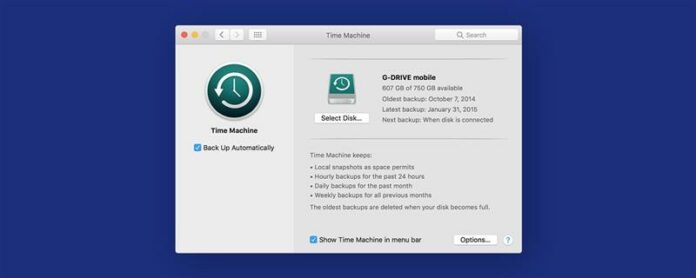Možná jste se rozhodli přihlásit se do softwarového programu Apple Beta, abyste zjistili, že je to příliš buggy. V tomto případě budete pravděpodobně chtít odstranit beta MacOS a obnovit Mac do Monterey. Nevýhodou toho je, že budete také muset obnovit zařízení pomocí zálohy, kterou jste vytvořili před instalací veřejné beta MacOS. Pro ty, kteří mají vážné problémy s softwarem, pokryjeme, jak odstranit profil Apple Beta a obnovit váš Mac do předchozího nastavení výchozího nastavení.
Skočit do:
- jak smazat profil MacOS Beta
- jak obnovit vaše MacOS
Jak odstranit profil beta MacOS
Odstranění profilu MACOS Beta nejen obnoví výchozí nastavení aktualizace, ale také uloží vaše zařízení z softwarového programu Apple Beta. Jakmile dokončíte níže uvedené kroky, váš Mac již neobdrží aktualizace programu Apple Beta.
- Open Předvolby systému .
- Klikněte na aktualizaci software .
- Na levé straně okna klikněte na tlačítko Podrobnosti pod „Tento Mac je zapsán do softwarového programu Apple Beta“.
- Kliknutím na obnovení výchozích hodnot obnovíte nastavení výchozí aktualizace.
Nyní, když bude k dispozici další ne-beta verze MacOS Ventura, můžete jej nainstalovat a aktualizace Apple Beta bude z vašeho zařízení odstraněna. Pokud nechcete čekat na vydání veřejné verze MacOS Ventura, můžete obnovit zařízení. Zde přichází záloha, kterou jste vytvořili před stahováním a instalací beta softwaru.
Jak obnovit své MacOS
Pokud chcete, aby váš Mac zpět, jak to bylo před stažením a nainstalovanou beta MacOS Ventura Beta, budete muset obnovit zařízení ze zálohy, kterou jste vytvořili před flingem beta. V této části budeme pokrývat, jak obnovit vaše zařízení zálohou stroje. Postupujte podle níže uvedených kroků nebo si přečtěte náš článek pro další podrobnosti o tom, jak obnovit vaše zařízení z Zálohování stroje času nebo externí zálohování pevného disku, kterou jste vytvořili před instalací veřejné beta MacOS.
- Vytvořte kopie souborů, které jste vytvořili, a chcete si ponechat od poslední zálohy. Načtěte tyto soubory na jednotku USB nebo na jiný externí disk.
- Open Předvolby systémů Vypněte nalezení mého Mac.
- Vyberte účet Apple .
- Zrušte zaškrtnutí zaškrtnutí najít můj Mac box.
- Zadejte své heslo Apple ID .
- Nyní budete chtít umístit své MacOS do režimu obnovy. Chcete -li tak učinit, klikněte na nabídku Apple .
- Vyberte příkaz a r klíče. Když se objeví logo Apple, uvolněte klíče.
- Zobrazí se vaše možnosti od společnosti MacOS Utilities. Vyberte obnovení od zálohování stroje času .
- Klikněte na Pokračovat .
- Kliknutím na svou poslední zálohu a vyberte Pokračovat a zahájíte proces obnovení.
- Zvolte obnovení a stroj Time Resetuje váš Mac na způsob, jakým to bylo před vaší aktualizací beta.
- Po dokončení vašeho Mac Restore zkopírujte soubory z prvního kroku zpět do počítače.
A je to! Váš Mac byl nyní resetován na funkce a nastavení před zápisem do softwarového programu Apple Beta. Nezapomeňte dávat pozor na Pravidelné aktualizace, protože mohou pomoci opravit známé chyby a přinést vám vzrušující nové nové Funkce .